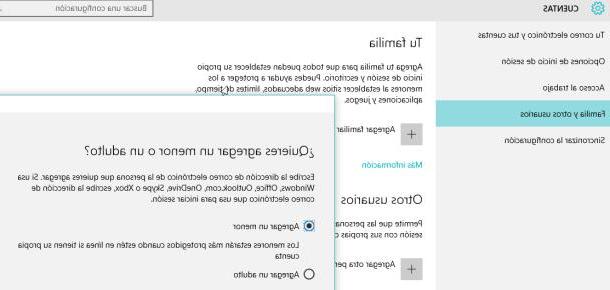
Avete dei bambini che amano giocare con il vostro computer ma avete paura di non poterli controllare perennemente? Sicuramente Internet e l’informatica in generale danno infinite possibilità di gioco e di istruzione per i più giovani ma le insidie ed i pericoli non sono per nulla pochi o da sottovalutare.
Informazioni preliminari
Consigliamo sempre di fare un’installazione attraverso una licenza genuina e originale al 100%, questo per evitare la perdita di dati o attacchi da parte di hacker. Siamo consapevoli che sullo store della Microsoft acquistare una licenza ha un costo elevato. Per questo abbiamo selezionato per voi Mr Key Shop, un sito affidabile con assistenza gratuita specializzata in italiano, pagamenti sicuri e spedizione in pochi secondi via email. Potete verificare l’affidabilità di questo sito leggendo le tante recensioni positive verificate. Su questo store sono disponibili le licenze di Windows 10 a prezzi molto vantaggiosi. Inoltre se si desidera passare alle versioni più recenti dei sistemi operativi Windows è possibile acquistare anche l’upgrade a Windows 11. Vi ricordiamo che se si ha una versione genuina di Windows 10, l’aggiornamento al nuovo sistema operativo Windows 11 sarà gratuito. Inoltre sullo store è possibile acquistare le varie versioni dei sistemi operativi Windows, dei pacchetti Office e dei migliori antivirus sul mercato.
Se avete Windows 10 potete sfruttare l’opzione di Controllo Genitori per creare loro un account di accesso a Windows che vi permetta velocemente di:
- Sapere cosa fanno con il computer, soprattutto online
- Impostare gli orari a cui possono accedere al pc e quelli in cui non possono usarlo
- Dare loro del denaro da spendere sullo shopping online in modo controllato e limitato
- Configurare le attività consentite
- Decidere cosa possono condividere online
In parole povere il bambino sarà libero di giocare e di navigare sui siti Internet a cui voi darete il permesso di accesso e nelle ore in cui avranno il permesso di restare al PC.
Parental Control di Windows 10
Per usare questa comodissima e utile funzione quello che dovrete fare è collegarvi all’indirizzo di Microsoft Family e da qui:
- Accedete con il vostro account Outlook o registratene uno nuovo
- Aggiungete i membri della vostra famiglia
- Una volta aggiunto i bambini potete qui impostare la non visualizzazione dei contenuti non adatti alla loro età
- Configurare tutti gli altri campi su tempi di accesso e non solo
In questo modo i più giovani potranno accedere al loro account ma con limiti ben precisi su quello che potranno fare. Non è meno importante inoltre la possibilità di controllare a posteriori quali sono le attività fatte dai vostri figli sul computer quando non eravate al loro fianco.
Se i vostri bambini hanno uno smartphone con Windows 10 Mobile potete inoltre usare questo account per controllare sempre la loro posizione geografica, monitorando dunque anche i loro spostamenti fisici.
Dubbi o problemi? Vi aiutiamo noi
Ricorda di iscriverti al nostro canale Youtube per video e altre recensioni. Se vuoi rimanere sempre aggiornato, iscriviti al nostro canale Telegram e seguici su Instagram. Se vuoi ricevere supporto per qualsiasi dubbio o problema, iscriviti alla nostra community Facebook o contattaci su Instagram. Non dimenticarti che abbiamo creato anche un motore di ricerca offerte pieno di coupon esclusivi e le migliori promozioni dal web!


























